3Dmax不锈钢罐身制作教程
1、打开3Dmax2013软件,进入软件工作界面;
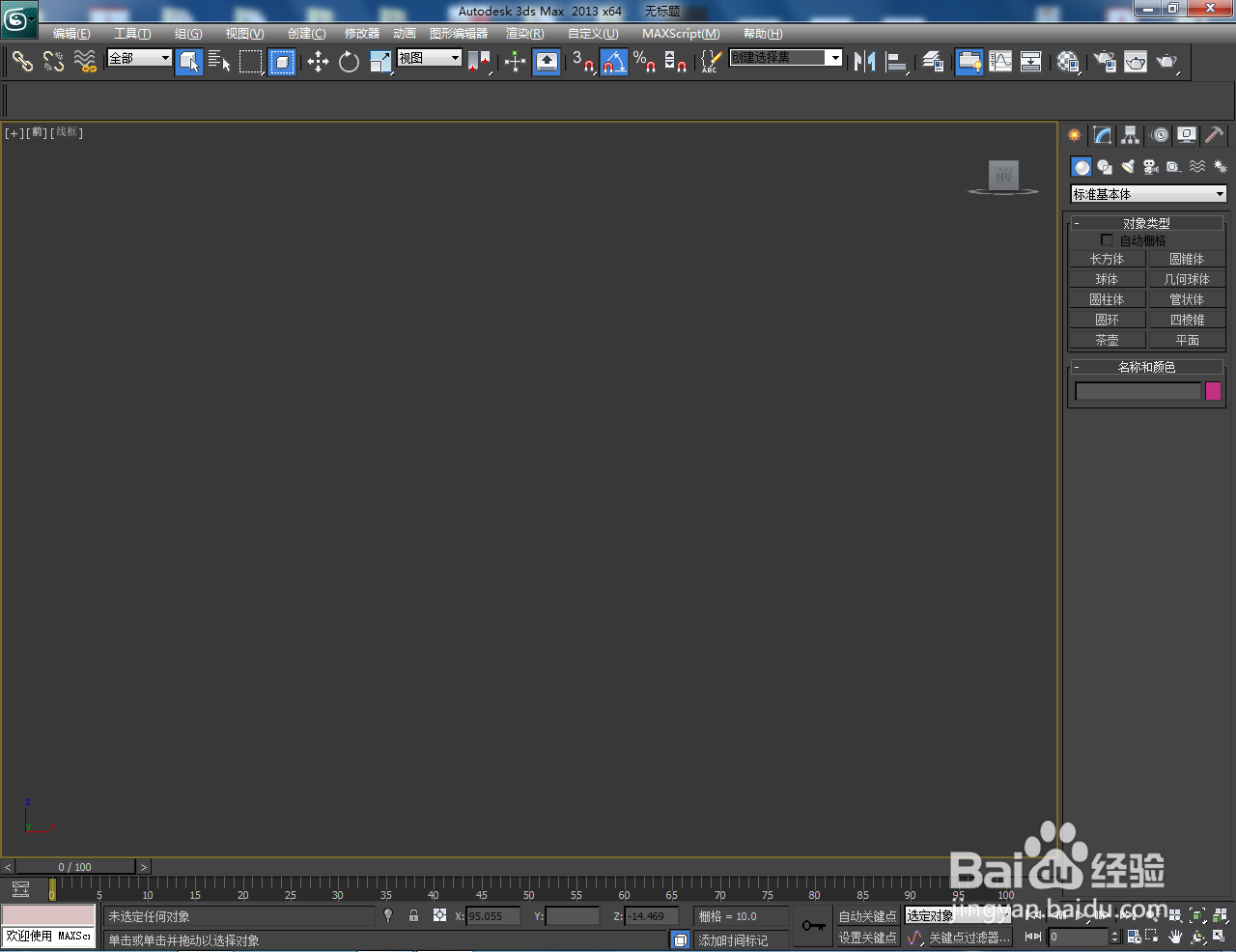
2、点击【创建】-【图形】-【线】,绘制出图示多段线后,点击【顶点】图标,选中图示线上的节点并对节点进行圆化处理;



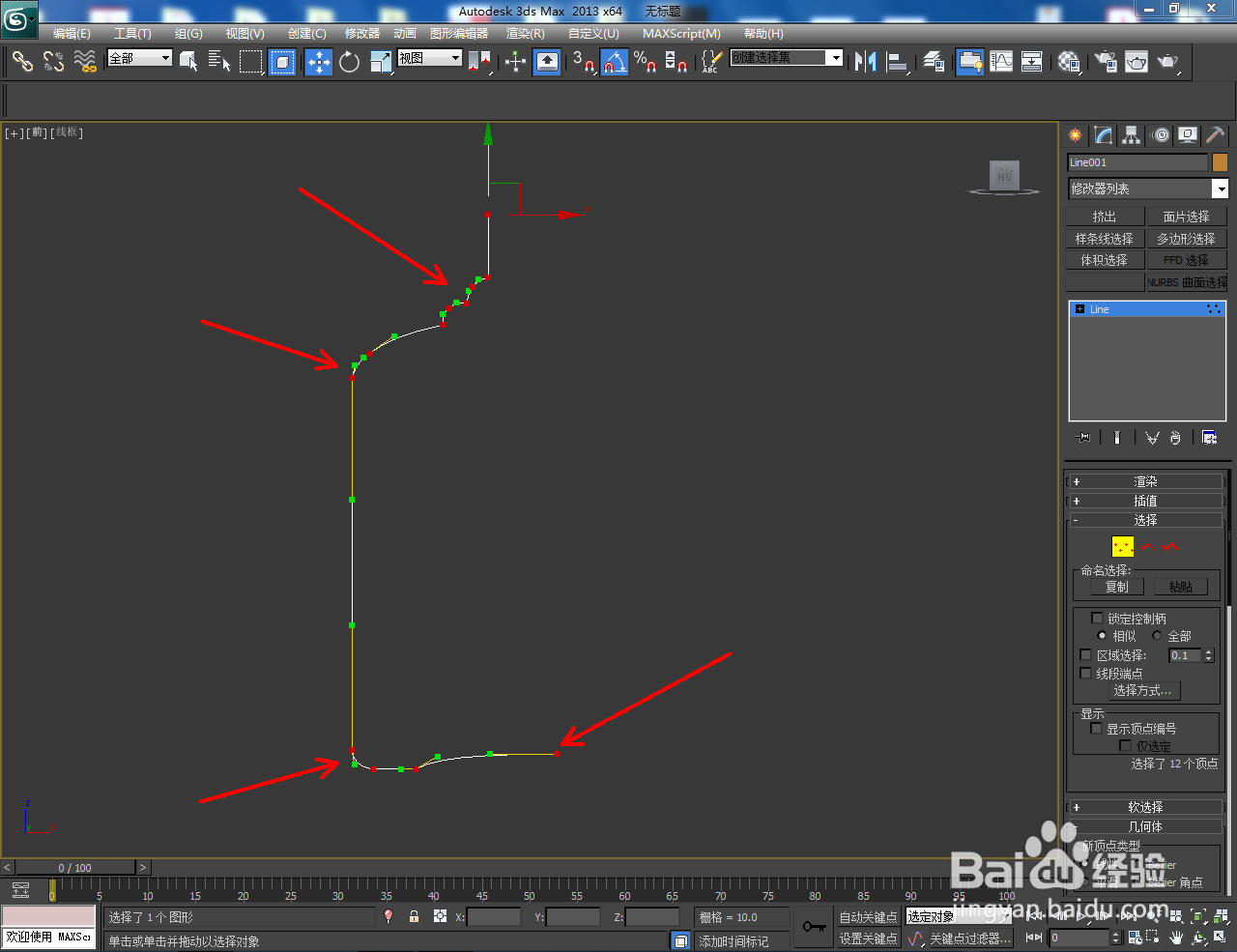
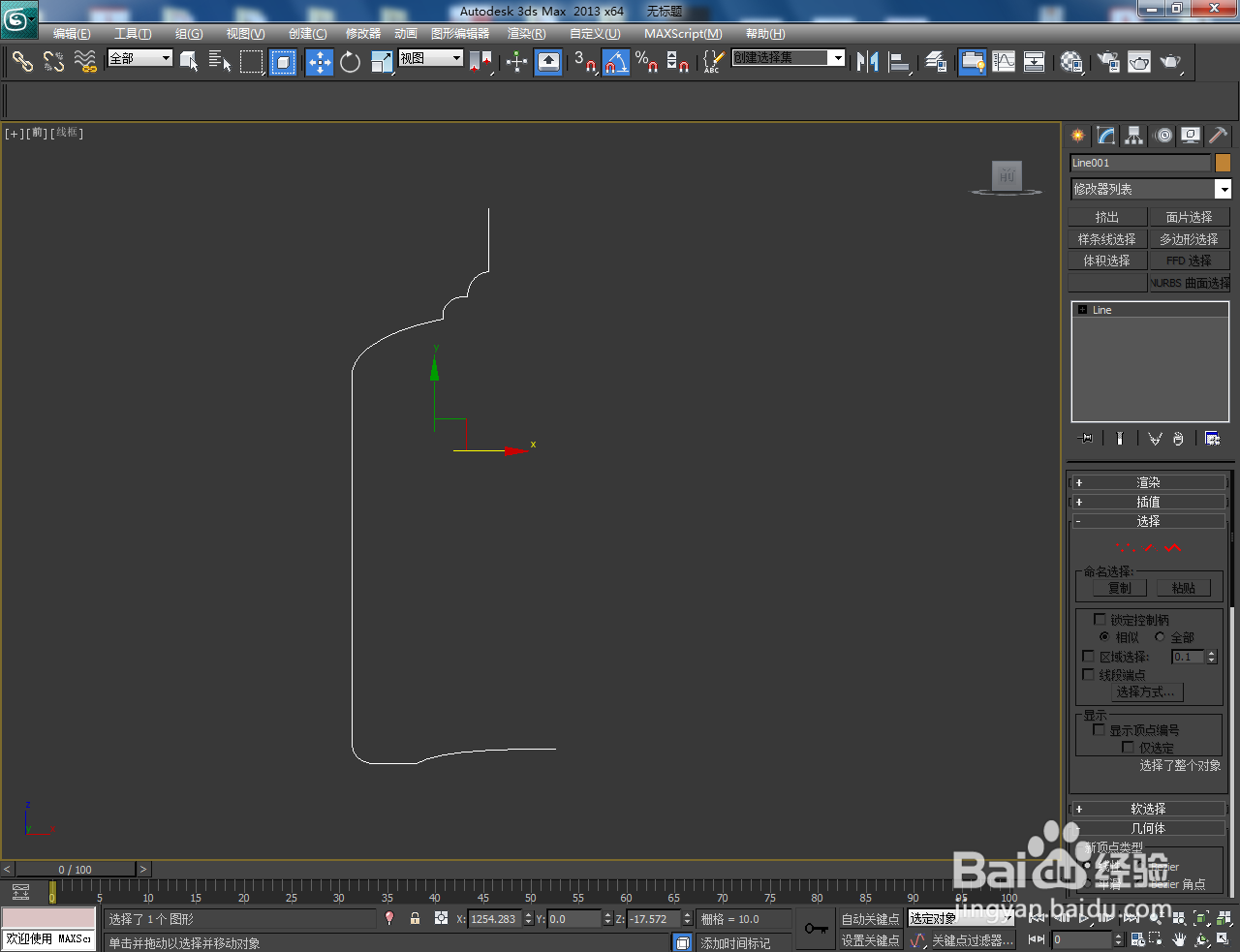
3、点击【样条线】图标,选中图示样条线并对样条线进行轮廓处理,生成罐身截面图案(如图所示);
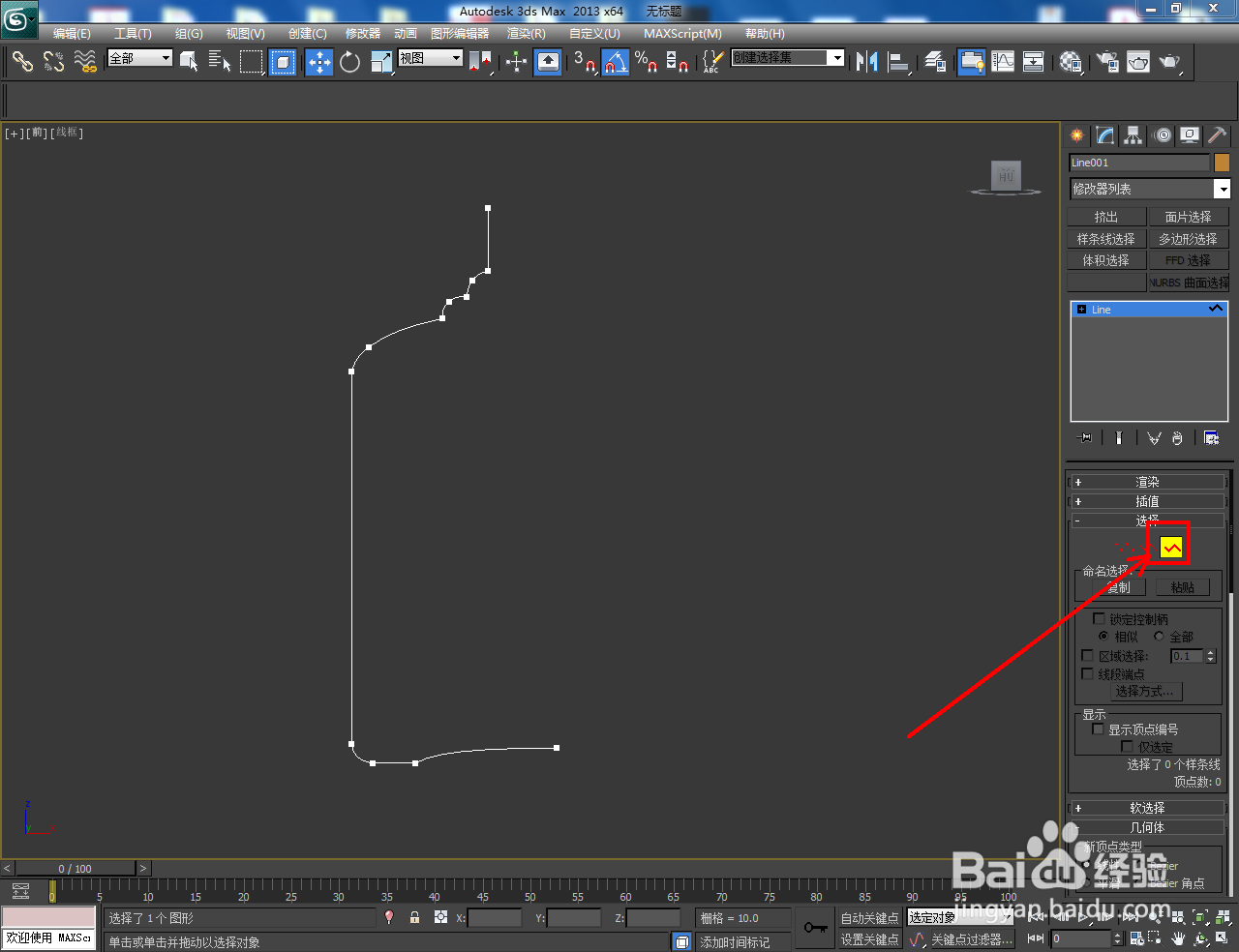
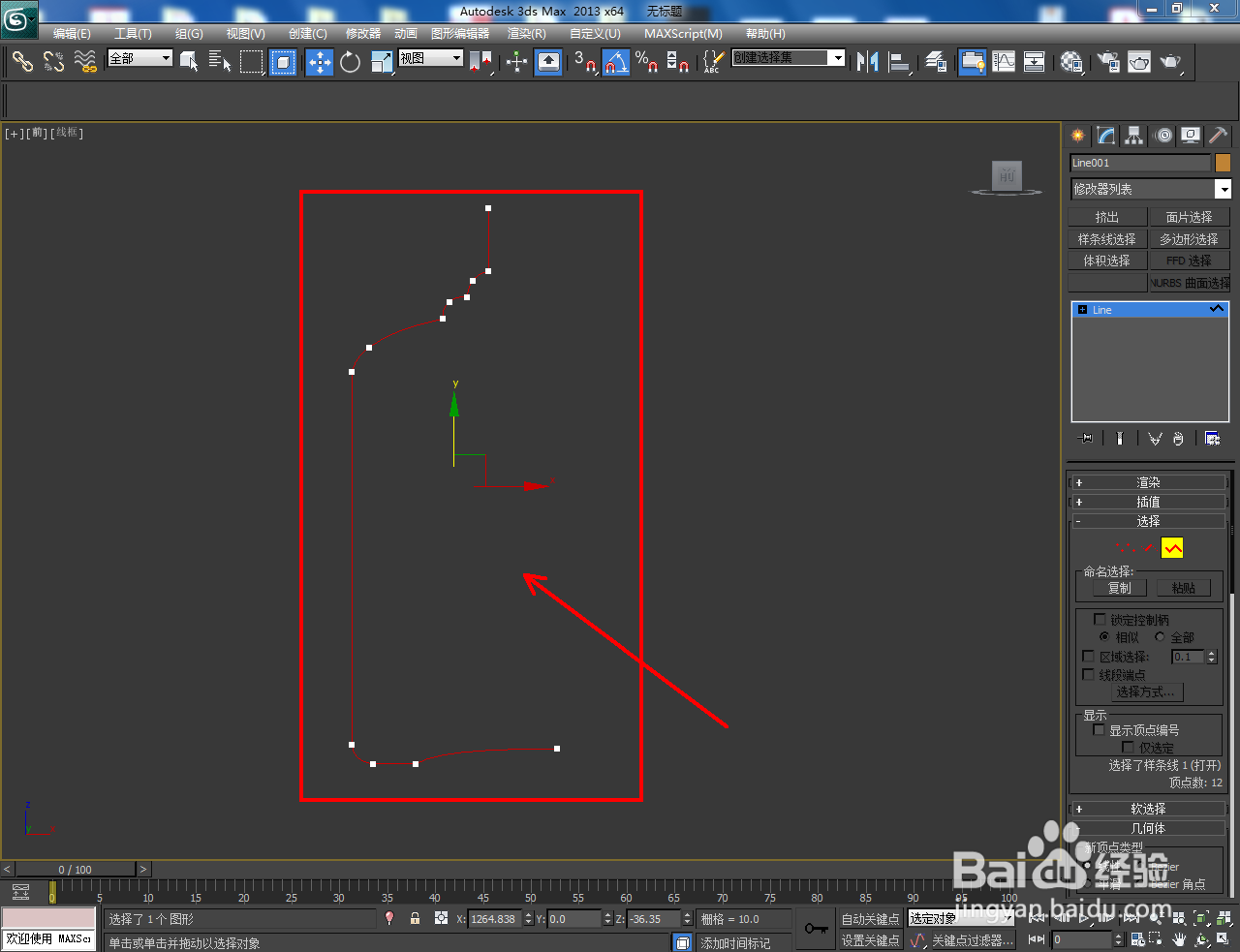

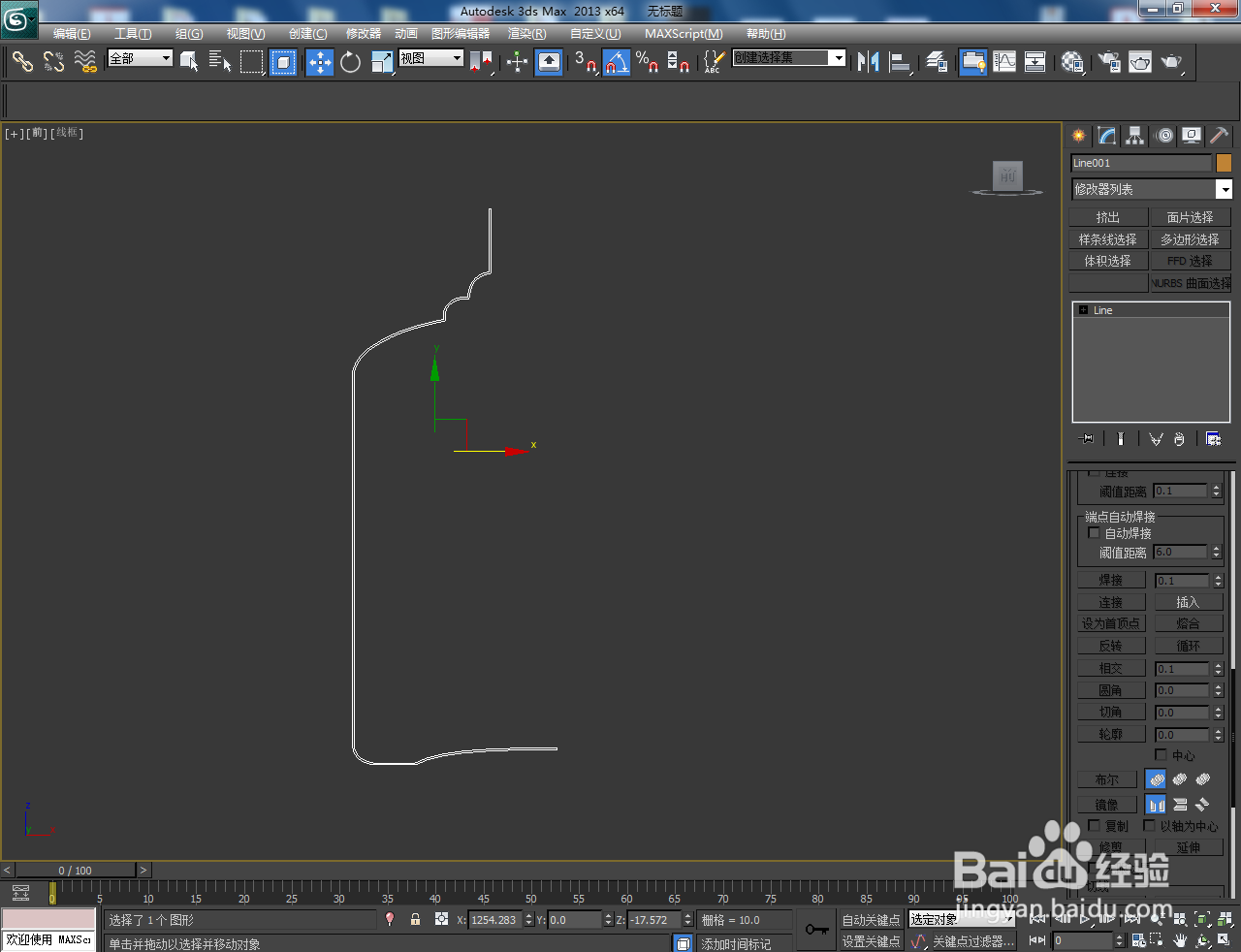
4、选中罐身截面图案,点击【修改器列表】-【车削】,勾选【焊接内核】并按图示设置好车削的各个参数,生成不锈钢罐身模型;
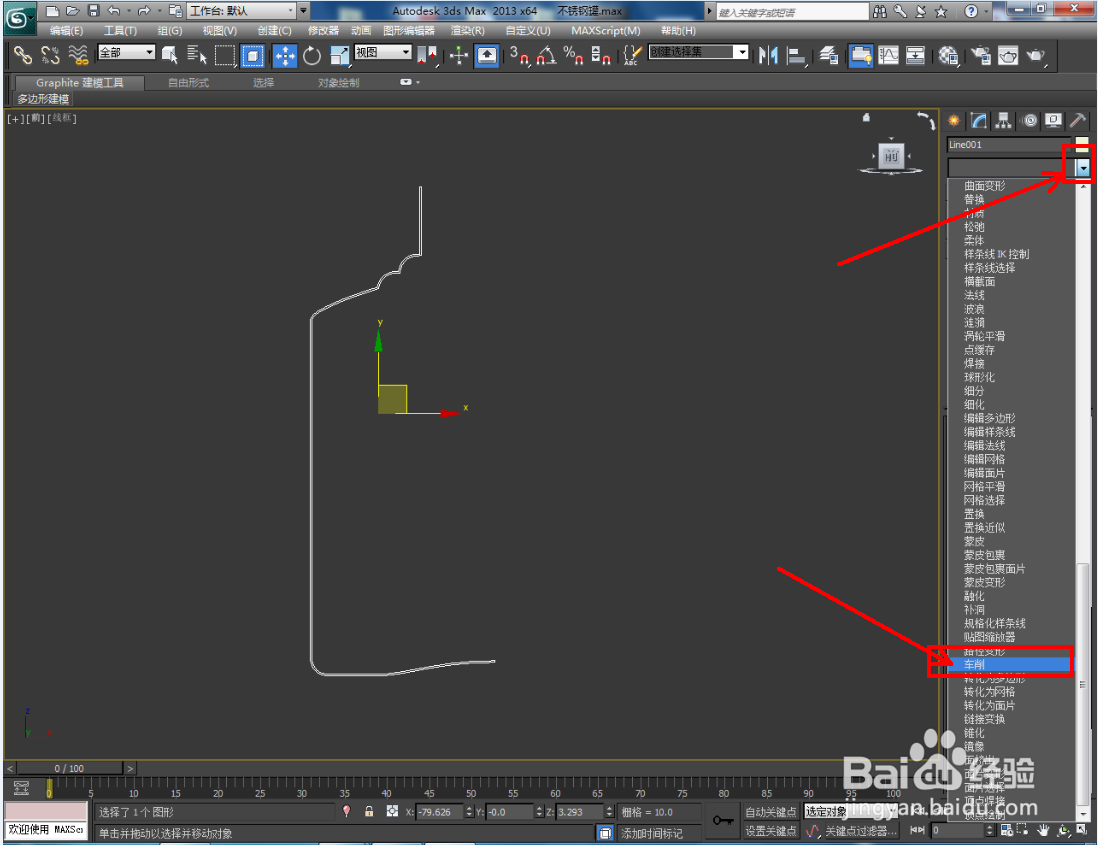


5、最后,点击【修改器列表】-【涡轮平滑】,按图示设置好平滑次数,完成模型的平滑优化处理即可。以上就是关于3Dmax不锈钢罐身制作方法的所有介绍。



声明:本网站引用、摘录或转载内容仅供网站访问者交流或参考,不代表本站立场,如存在版权或非法内容,请联系站长删除,联系邮箱:site.kefu@qq.com。
阅读量:161
阅读量:173
阅读量:80
阅读量:60
阅读量:53